セル結合なんて絶対に許さないんだからね
セル結合の弊害はネットに溢れているのでここで改めて説明の必要はないでしょう。
とはいえ、ついついセル結合してしまう事ありますよね、人間だからね。
しかし、セル結合しちゃダメと言われたらやらないほうが良いですね。
でも、ダメと言われるとやりたくなっちゃうのが男の子・・・その気持ちはわかります・・・
このVBAを起動したら、結合すると間髪入れずにセル結合解除していきます。
これでもう、セル結合は絶対にできない。
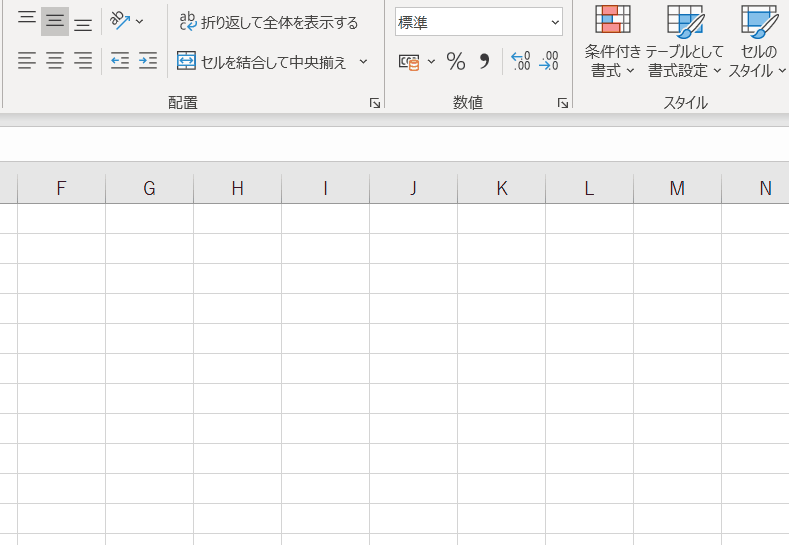
実際に使う場合は全て自己責任でお願いします。
セル結合なんて絶対に許さないVBA
Option Explicit
Public Declare PtrSafe Function SetTimer Lib "USER32" _
(ByVal hwnd As Long, _
ByVal nIDEvent As Long, _
ByVal uElapse As Long, _
ByVal lpTimerFunc As LongPtr) As Long
Public Declare PtrSafe Function KillTimer Lib "USER32" _
(ByVal hwnd As Long, _
ByVal nIDEvent As Long) As Long
Public mTimerID As Long
Sub TimerStart()
If mTimerID <> 0 Then
MsgBox "起動済です。"
Exit Sub
End If
mTimerID = SetTimer(0&, 1&, 100&, AddressOf TimerProc)
End Sub
Sub TimerProc()
If mTimerID = 0 Then End '終了できない時の対策
On Error Resume Next 'デバッグ出すとExcelが固まるので
If IsNull(Cells.MergeCells) Then
Cells.MergeCells = False
End If
End Sub
Sub TimerStop()
Call KillTimer(0&, mTimerID)
mTimerID = 0
End Sub
TimerStartを起動してください。
間隔は100msにしていますので、ほぼ瞬時に解除されてしまいます。
どのブック、どのシートとかは何も判定していません。
シートを切り替えても、その時々のアクティブシートが対象です。
とにかく無条件でアクティブシートのセル結合を解除します。
しかし、たとえ他のマクロでセル結合したとしても、このマクロで直ちに解除されてしまいます。
また、100msの間隔があるので、その間にアクティブシートを切り替えればやはり解除されません。
停止方法
これで停止させずにExcelを閉じた場合、非表示状態のExcelがタスクに残る場合があります。
新たにエクセルを起動できなくなった等の現象になった場合は、タスクマネージャーを確認してください。
SetTimerについて
APIのタイマー処理をしていますので、使い方を誤るとエクセルが固まったり消えてなくなったりします。
セル結合なんて絶対に許さないの最後に
あくまで、自分やってみて、こんなこともできるんだという程度のものとお考え下さい。
実務で使おうなどとは思わないほうがよろしいかと思います。
WEBで良く見かけるセル結合を批判しているもののほとんどは、
セル結合が適切に使われておらず、エクセルの作業の邪魔をしていたり、データ活用を阻害している場合に対してのものです。
セル結合も適切に使えばエクセルの便利な機能の一つなのです。
同じテーマ「マクロVBAサンプル集」の記事
セルの数式をネスト色分けしてコメント表示
新着記事NEW ・・・新着記事一覧を見る
正規表現関数(REGEXTEST,REGEXREPLACE,REGEXEXTRACT)|エクセル入門(2024-07-02)
エクセルが起動しない、Excelが立ち上がらない|エクセル雑感(2024-04-11)
ブール型(Boolean)のis変数・フラグについて|VBA技術解説(2024-04-05)
テキストの内容によって図形を削除する|VBA技術解説(2024-04-02)
ExcelマクロVBA入門目次|エクセルの神髄(2024-03-20)
VBA10大躓きポイント(初心者が躓きやすいポイント)|VBA技術解説(2024-03-05)
テンキーのスクリーンキーボード作成|ユーザーフォーム入門(2024-02-26)
無効な前方参照か、コンパイルされていない種類への参照です。|エクセル雑感(2024-02-17)
初級脱出10問パック|VBA練習問題(2024-01-24)
累計を求める数式あれこれ|エクセル関数応用(2024-01-22)
アクセスランキング ・・・ ランキング一覧を見る
1.最終行の取得(End,Rows.Count)|VBA入門
2.セルのコピー&値の貼り付け(PasteSpecial)|VBA入門
3.変数宣言のDimとデータ型|VBA入門
4.繰り返し処理(For Next)|VBA入門
5.RangeとCellsの使い方|VBA入門
6.ブックを閉じる・保存(Close,Save,SaveAs)|VBA入門
7.メッセージボックス(MsgBox関数)|VBA入門
8.セルのクリア(Clear,ClearContents)|VBA入門
9.並べ替え(Sort)|VBA入門
10.ブック・シートの選択(Select,Activate)|VBA入門
- ホーム
- マクロVBA応用編
- マクロVBAサンプル集
- セル結合なんて絶対に許さないんだからね
このサイトがお役に立ちましたら「シェア」「Bookmark」をお願いいたします。
記述には細心の注意をしたつもりですが、
間違いやご指摘がありましたら、「お問い合わせ」からお知らせいただけると幸いです。
掲載のVBAコードは動作を保証するものではなく、あくまでVBA学習のサンプルとして掲載しています。
掲載のVBAコードは自己責任でご使用ください。万一データ破損等の損害が発生しても責任は負いません。
